
L'aggiornamento occupa uno spazio di archiviazione di grandi dimensioni in iOS 14/15/16? Come risolvere il problema di spazio di archiviazione insufficiente? (Provato)

Potresti sentire che il iOS 14 uscirà in autunno quest'anno. Quando scrivo questo articolo, la beta 5 di iOS 14 è già stata disponibile per i tester via etere. Ti entusiasmi e ti chiedi come ottenere la beta di iOS 14? Aspettare! Prima di scoprire frettolosamente come scaricare la beta di iOS 14, dai un'occhiata ai problemi o agli avvisi segnalati da molti tester. In effetti, molti tester hanno scoperto che l'aggiornamento occupa molto spazio di archiviazione in iOS 14. E non solo, ci sono anche molti altri bug nella beta iOS 14, ad esempio, alcune app potrebbero bloccarsi dopo iOS aggiornamenti 14.
Ebbene, la beta di iOS 14 è davvero così terribile? Niente panico. Questo articolo introdurrà i bug attuali nella iOS 14 e ti spiegherà come risolvere il problema L'aggiornamento occupa molto spazio di archiviazione nella iOS 14. Basta leggere maggiori dettagli per sapere come risolvere i problemi relativi all'aggiornamento iOS 14.

Parte 1. Una breve panoramica di iOS 14 e dei problemi o bug attuali
Parte 2. Perché l'aggiornamento a iOS 14 richiede uno spazio di archiviazione così grande su iPhone?
Parte 3. Come riparare l'ampio spazio di archiviazione in iOS 14?
Suggerimenti extra: eseguire il downgrade da iOS 14 a una versione stabile, se necessario
iOS 14 è uno dei più grandi aggiornamenti di Apple di quest'anno. Secondo le persone che hanno partecipato alla beta pubblica di iOS 14, iOS 14 avrà molte nuove modifiche per semplificare i dispositivi iOS , nel frattempo, anche la beta pubblica di iOS 14 ha molti problemi. Diamo una breve occhiata.
Cosa c'è di nuovo in iOS 14?
> Schermata Home
In un primo momento, Apple ha ridisegnato la schermata Home per dare supporto ai widget, che ora possono essere trascinati dalla vista Oggi alla schermata Home e fissati in diverse dimensioni. Inoltre, alla schermata Home verrà aggiunta una nuova pagina per la libreria delle app, che può raggruppare automaticamente le app in diverse cartelle e consentirti di cercare le app da una casella di ricerca in alto e pulire o rimuovere le app dalla schermata iniziale senza perdere l'accesso a tutte le app o funzionalità sul tuo iPhone.
> Smart Stack e Siri
Quindi, lo Smart Stack ti consente di trovare i widget desiderati scorrendo i widget comunemente usati e visualizzando in modo intelligente i widget personalizzati per lavoro, viaggi, sport e altri usi. Inoltre, Siri in iOS 14 diventerà un "blob" nella parte inferiore dello schermo e visualizzerà il risultato in alto con notifiche dettagliate dopo averlo attivato.
> Altri grandi cambiamenti
Inoltre, ci sono anche altri grandi cambiamenti in iOS 14, tra cui l'aggiunta della modalità picture-in-picture in iPhone con iOS 14, la creazione di App Clip per consentirti di utilizzare alcune app senza installarle ma solo accedendo, migliorando i messaggi per bloccare fino a nove conversazioni nella parte superiore della pila di messaggi, aggiungendo varie nuove opzioni in Memoji, portando nelle mappe i cambi di altitudine, le piste ciclabili, le scale, gli autovelox, gli autovelox e la riprogrammazione dei percorsi intorno alle zone di congestione, ecc.
> La compatibilità
Bene, il iOS 14 è compatibile con iPhone 11 Pro/SE (2a generazione)/11 Pro Max/11/XS/XS Max/XR/X/8/8 Plus/7/7 Plus/6s/6s Plus/SE (1a generazione), iPod touch (7a generazione). E dovrebbe uscire nell'autunno di quest'anno. A quel punto, gli utenti sperimenteranno il iOS 14 o iPadOS 14 sull'iPhone appena rilasciato. Aspettiamoci.
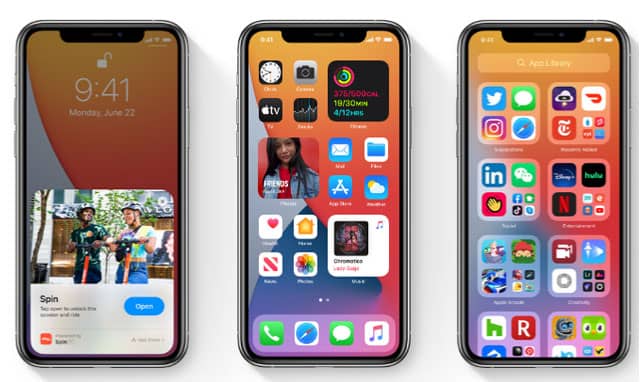
Oltre alle nuove modifiche in iOS 14 o iPadOS 14, ci sono anche alcuni bug o problemi nella versione beta:
Sebbene ci siano così tanti bug nella beta pubblica di iOS 14, crediamo che la versione ufficiale di iOS 14 sarà perfetta.
In effetti, questo problema persiste dall'aggiornamento di iOS 11. In passato, c'erano molti rapporti pertinenti che affermavano che il sistema e i file preinstallati occupavano la maggior parte dello spazio di archiviazione dopo l'aggiornamento. Qui immaginiamo che possa avere qualcosa a che fare con le app di terze parti. Come utente di iPhone, puoi vedere che ci sono così tante app preinstallate insieme al sistema su iPhone ogni volta e l'azienda Apple potrebbe considerarle come parti del sistema. Bene, come liberare più spazio di archiviazione dopo l'aggiornamento a iOS 14? Continua a leggere le soluzioni di seguito.
Per riparare l'ampio spazio di archiviazione in iOS 14 dopo l'aggiornamento, puoi liberare più spazio di archiviazione cancellando altri dati sul tuo iPhone. Ma che tipo di dati dovrebbero essere cancellati in modo sicuro dal tuo dispositivo? Di solito, puoi rimuovere i file spazzatura, i file temporanei, le cache delle app, i file danneggiati, la copia dei file eliminati in precedenza nello spazio di archiviazione, i file di grandi dimensioni e i frammenti incompleti delle app di terze parti in modo sicuro.
Se l'aggiornamento occupa una grande quantità di spazio di archiviazione in iOS 14, puoi provare a eliminare il file del firmware di iOS 14 dal dispositivo andando su Impostazioni iPhone > Generali > Profilo e gestione dispositivi per verificare se esiste un profilo software iOS . Quindi, tocca il profilo software esistente e seleziona Rimuovi profilo , se presente.
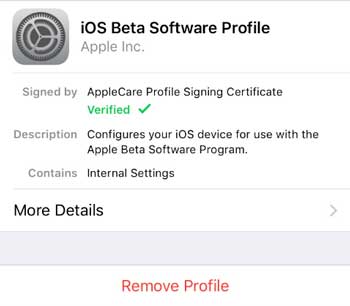
Per utilizzare questo modo, avrai bisogno di un dispositivo iOS , un cavo USB adatto e un computer con l'ultimo iTunes installato su di esso. Se hai già preparato queste cose, puoi ripetere i seguenti passaggi:
Avvia il computer > Esegui iTunes > Collega l'iPhone al computer tramite un cavo USB > Sblocca il tuo iPhone e tocca Autorizza su iPhone per autorizzare il computer quando te lo chiede (salta questo passaggio se hai già collegato iPhone al computer) > Lascia l'iPhone collegato al computer per diversi minuti e non fare nulla durante questo periodo > Tocca Impostazioni su iPhone > Generali > Archiviazione > Seleziona Sistema per vedere se le dimensioni sono inferiori > Espelli iPhone dal computer.
Se ci sono molte app inutilizzate sul tuo iPhone, il modo più rapido per liberare altro spazio di archiviazione di grandi dimensioni in iOS 14 è eliminare quelle app. Puoi seguire questi passaggi per rimuovere le app inutilizzate: Tocca e tieni premuta l'icona dell'app nell'interfaccia Home > fai clic su Elimina app o trova Modifica schermata Home sul tuo dispositivo e toccala > Premi l'icona X nell'angolo in alto a destra di ciascuna icona dell'app per eliminare le app indesiderate una per una.

Ulteriori letture: Vuoi cancellare i dati delle app su iPhone? I 3 modi qui ti dicono come farlo.
Di solito, i video, le foto e i file audio occupano un enorme spazio di archiviazione su iPhone. Pertanto, se non c'è abbastanza spazio su iPhone dopo l'aggiornamento a iOS 14, puoi eliminare i file multimediali non necessari dal tuo dispositivo o spostare tutti i file multimediali su un dispositivo di archiviazione esterno o su un archivio cloud prima di eliminarli tutti per liberare più spazio.
Quando navighi in Internet sul tuo iPhone, Safari potrebbe aver accumulato molte cache, cookie, password, cronologia di navigazione/download o altri file temporanei nel tuo iPhone. In effetti, il safari utilizza questi dati per tracciare le tue attività di navigazione o caricare velocemente il sito web, altrimenti non sono importanti per te. Quindi, puoi cancellare in sicurezza i dati di Safari seguendo questi passaggi: Apri le Impostazioni dell'iPhone > Vai all'opzione Safari > Tocca Cancella cronologia e dati del sito web > Conferma la tua scelta facendo clic su Cancella cronologia e dati.

Alcuni utenti di iDevice scoprono dalla pratica che iCloud Drive contribuisce anche all'ampio spazio di archiviazione in iOS 14. Pertanto, se sincronizzi regolarmente i file tra diversi dispositivi Apple tramite iCloud Drive, puoi disabilitare iCloud Drive per impedirgli di eseguire uno spazio di archiviazione di grandi dimensioni su iPhone. E i passaggi sono i seguenti: Vai su Impostazioni iPhone > iCloud > Disattiva iCloud Drive.

Gli account collegati su iPhone a volte occupano un grande spazio di archiviazione in iOS 14 dopo l'aggiornamento. Quindi, puoi andare su Impostazioni > Mail, Contatti, Calendari > Seleziona l'account di terze parti, ad esempio Gmail > Disattiva la > Posta, Contatti o CalendarioTocca Elimina account per liberare più spazio di archiviazione.
Se hai installato le app client dei servizi di posta elettronica sul tuo iPhone, anche tali app di posta elettronica potrebbero occupare molto spazio di archiviazione in iOS 14. Per risolvere il problema, puoi aprire l'app del servizio di posta elettronica su iPhone > selezionare ed eliminare le e-mail non importanti dal tuo dispositivo.
Ulteriori letture: Come bloccare le e-mail su iPhone? Puoi controllare qui se necessario.
Le versioni iOS 11 e successive ti consentono di ottimizzare lo spazio di archiviazione dell'iPhone eliminando le app di terze parti inutilizzate dal tuo dispositivo. Di conseguenza, puoi risolvere il problema dell'ampio spazio di archiviazione in iOS 14 accedendo a Impostazioni su iPhone > Generali > Archiviazione iPhone > Scegli qualsiasi consiglio che l'iPhone ti offre e tocca Abilita per liberare più spazio di archiviazione su iPhone.

Inoltre, puoi anche seguire questi suggerimenti per correggere l'ampio spazio di archiviazione in iOS 14 dopo l'aggiornamento: Elimina lo stock, il centro giochi o altre app preinstallate, reinstalla le app dei social media, elimina automaticamente i vecchi messaggi (Impostazioni > Messaggi > Cronologia messaggi > Mantieni i messaggi > Seleziona un periodo di tempo per conservare i messaggi) o disattiva Streaming foto (Impostazioni > Foto > Disabilita Streaming foto) su iPhone/iPad/iPod.
Infine, puoi ripristinare le impostazioni di fabbrica del tuo dispositivo se altri suggerimenti non riescono a risolvere il problema grande spazio di archiviazione in iOS 14. Tuttavia, il ripristino delle impostazioni di fabbrica eliminerà tutti i dati sul tuo iDevice. Pertanto, ricordati di eseguire il backup del tuo iDevice prima di eseguire i seguenti passaggi per ripristinare le impostazioni di fabbrica del dispositivo: Vai su Impostazioni iPhone > Generali > Ripristina > Cancella tutto il contenuto e le impostazioni> Inserisci il passcode per confermare la tua scelta > Tocca Inizializza iPhone.

Vedi anche: Come reimpostare l'iPhone senza la password di iCloud?
Poiché la beta pubblica di iOS 14 potrebbe essere vulnerabile e instabile, se riscontri l'ampio spazio di archiviazione nel problema iOS 14, puoi eseguire il downgrade da iOS beta 14 a una versione stabile , se necessario.
Inoltre, prima di eseguire il downgrade di iOS versione, si consiglia di eseguire il backup dei dati dell'iDevice per evitare la perdita di dati. Qui, ti consigliamo vivamente di provare Coolmuster iOS Assistant, un utile gestore di iDevice per eseguire il backup e il ripristino di iPhone, iPad e iPod, esportare facilmente tutti i file da iPhone, iPad o iPod al computer o iTunes per il backup, importare contatti, segnalibri, calendari, eBook, backup di iTunes e altri file dal computer all'iDevice ed eliminare foto, calendari, segnalibri, eBook, app, ecc. da iDevices con un clic per ingrandire più spazio di archiviazione.
Se riscontri il problema che il sistema occupa una grande quantità di spazio di archiviazione in iOS 14 dopo l'aggiornamento, puoi seguire i suggerimenti utili in questo articolo per risolvere questo problema da solo. E, se scegli di ripristinare le impostazioni di fabbrica del tuo dispositivo, ti consiglio vivamente di eseguire il backup dei dati del tuo iDevice tramite Coolmuster iOS Assistant per evitare la perdita di dati. Bene, se pensi che questi suggerimenti ti siano utili o se hai altri modi migliori per riparare il grande spazio di archiviazione in iOS 14, puoi lasciare un commento qui sotto per aiutare più persone. Grazie!
Articoli Correlati:
Come posso eliminare le foto da iPhone ma non da iCloud? [Risolto]
4 modi su come eliminare la musica da iPhone ma non da iTunes
Come comprimere le foto su iPhone? 4 modi per ridurre le dimensioni della foto
[3 modi] Come eliminare completamente le cache delle e-mail su iPhone
Come risolvere la scomparsa delle e-mail da iPhone [Risolto]
[Guida semplice] Come eliminare l'ID Apple senza password su iPhone?

 Altre soluzioni
Altre soluzioni
 L'aggiornamento occupa uno spazio di archiviazione di grandi dimensioni in iOS 14/15/16? Come risolvere il problema di spazio di archiviazione insufficiente? (Provato)
L'aggiornamento occupa uno spazio di archiviazione di grandi dimensioni in iOS 14/15/16? Come risolvere il problema di spazio di archiviazione insufficiente? (Provato)